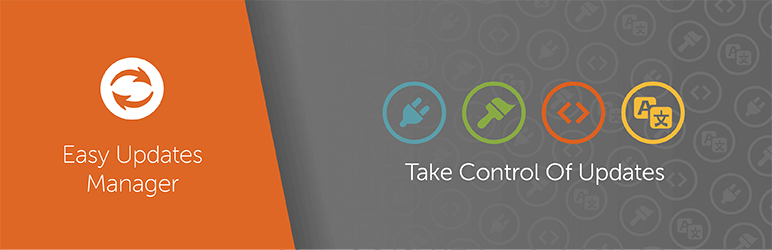نعلم جميعًا أن WordPress هو نظام إدارة محتوى شائع يستخدم برامج مفتوحة المصدر لمساعدة المستخدمين على إنشاء المدونات ومواقع الويب بسهولة. تمامًا مثل أي برنامج آخر ، يتم تحديثه بانتظام لمواكبة الاحتياجات المتزايدة للمستخدمين. يقوم الفريق في WordPress بتحديث الوظائف الأساسية لـ WordPress باستمرار ، بالإضافة إلى إصلاح الأخطاء وإصدار تحديثات الأمان بانتظام. وللحفاظ على موقع WordPress الخاص بك في حالة تأهب قصوى ، فإنك تحتاج أيضًا إلى إجراء هذه التغييرات في تثبيت WordPress الخاص بك.
هذا المنشور هو دليل سريع لتحديث WordPress. سنشرح بالضبط لماذا وماذا يجب أن تقوم بتحديثه بشكل منتظم. هيا بنا نبدأ!
لماذا يجب عليك تحديث WordPress؟
هناك العديد من الأسباب التي تجعلك تقوم بتحديث WordPress بانتظام.
1. الميزات الجديدة: إذا كنت تريد تضمين أي ميزة جديدة مجمعة في إصدار WordPress منقح ، فستحتاج إلى التحديث. على سبيل المثال ، قدم WordPress 5.0 منشئ محتوى Gutenberg. والتي ، إذا كنت ترغب في استخدامها بشكل افتراضي ، فستحتاج إلى تحديث WordPress core.
ينطبق الأمر نفسه على السمة الافتراضية الجديدة التي تم إصدارها مع كل إصدار من إصدارات WordPress. إذا كنت تحب الميزات الجديدة التي تقدمها Twenty Nineteen وترغب في إضافتها إلى موقعك ، فستحتاج إلى التحديث.
2. تحسين التوافق مع المكونات الإضافية: غالبًا ما يحدث أن يقوم العديد من مؤلفي المكونات الإضافية بفحص عملهم لمعرفة ما إذا كانت المكونات الإضافية تظل متوافقة مع نواة WordPress بعد إجراء تحديث رئيسي. يقومون بتحديث المكونات الإضافية ، كلما لزم الأمر. لكي تعمل هذه المكونات الإضافية دون أي تعارض على موقعك ، قد تجد أنه من الضروري الترقية إلى إصدار متوافق من WordPress.
3. إصلاح الخلل: قد تصبح العديد من الثغرات الصغيرة معروفة بعد إجراء تحديث رئيسي. لذلك أصدر WordPress تحديثات طفيفة لإصلاح هذه الأخطاء ويجب عليك إجراء هذه التغييرات أيضًا.
4. تحسين الأداء: يمكن للتحديث أيضًا إضافة وظائف تعمل على ضبط أداء WordPress. يمكنه إضافة قدرات وميزات تعمل على تحسين الأداء العام.
5. الأمان: مع أكثر من 33٪ من جميع مواقع الويب التي يتم تشغيلها بواسطة WordPress ، فهو هدف مغر للمتسللين. يتنبّه الفريق في WordPress ومجتمع WordPress للثغرات الأمنية ويعالجها بسرعة. للحفاظ على موقع الويب الخاص بك آمنًا ، يجب أن تتأكد من إجراء هذه التحديثات على موقعك أيضًا.
ما الذي يجب عليك تحديثه؟
إليك ما تحتاج إلى مراقبته وتحديثه:
- ووردبريس الأساسية – الرئيسية والثانوية
- ثيمات
- الإضافات
في الوقت نفسه ، تحقق من التحديثات المتوفرة لموضوعات ومكونات الطرف الثالث أيضًا ، إذا قمت بتثبيت أي منها. هناك العديد من مخاطر الإضافات والقوالب القديمة ، لذا ستحتاج إلى تحديثها جميعًا أيضًا!
كيفية تحديث WordPress: نظرة عامة
ستساعدك هذه الخطوات البسيطة على تحديث تثبيت WordPress الخاص بك ،
1. أحد الاحتياطات الهامة قبل تحديث WordPress: احرص دائمًا على الاحتفاظ بنسخة احتياطية من موقع WordPress الخاص بك قبل إجراء تغييرات كبيرة. لقد قمت بتحديث تثبيت WordPress الخاص بي عدة مرات دون أي عوائق. ومع ذلك ، فإن التثبيت الخاص بي هو تثبيت بسيط حقيقي مع عدد قليل من السمات والمكونات الإضافية. بالنسبة إلى موقع ويب به سمات متعددة والعديد من المكونات الإضافية ، قد يكون التحديث محفوفًا بالمخاطر إذا كان هناك أي عدم توافق ، لذلك احتفظ بنسخة احتياطية دائمًا.
2. ابحث عن سجل التغيير لفهم ما يتم تغييره: إذا لم تكن بحاجة إلى ميزة ، فيمكنك اختيار عدم تحديث WordPress الخاص بك.
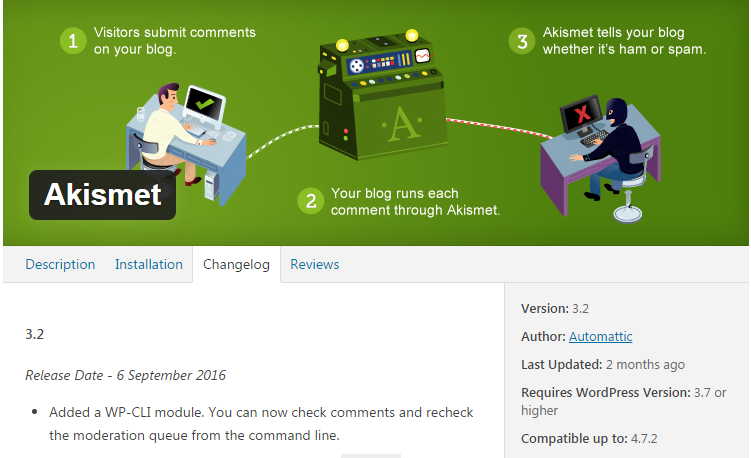
3. اختبر التحديثات في إصدار مرحلي لموقعك: بهذه الطريقة ، ستعرف ما إذا كان هناك أي عدم توافق بين تثبيت WordPress والتحديث الذي تحاول تنفيذه. وإذا حدث تعطل أي شيء ، فيمكنك البدء في استكشاف الأخطاء وإصلاحها قبل بدء تطبيق التغييرات.
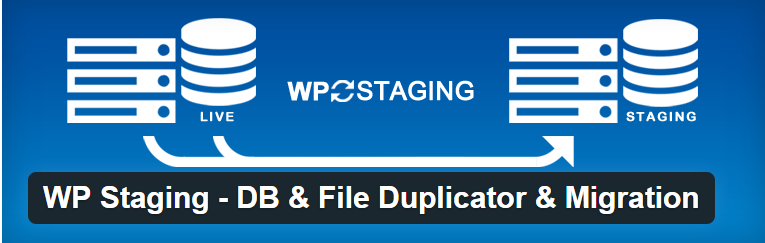
و المساعد الفسفور الابيض التدريج يمكن أن تخلق نسخة انطلاق موقع الويب الخاص بك. يقوم بإنشاء نسخة مكررة من موقع الويب المباشر الخاص بك ، بما في ذلك قاعدة البيانات بأكملها ، في مجلد فرعي من تثبيت WordPress الحالي الخاص بك. يمكنك اختبار التحديث الخاص بك هنا ، قبل تكراره على موقع مباشر. ميزة إضافية هي أنه يمكن أن يساعدك على تجنب التوقف أثناء التحديث. ومع ذلك ، في الوقت الحالي ، لا يستطيع البرنامج المساعد إعادة الإصدار المحدث إلى موقع الويب المباشر.
4. قم بتثبيت التحديثات التي تريدها: ضع في اعتبارك أنه عندما يتعلق الأمر بالتحديثات الأمنية ، ليس لديك الكثير من الخيارات وقد تضطر إلى تثبيتها على أي حال.
5. مراجعة: راجع موقع الويب الخاص بك ، وخاصة تلك الميزات التي تم تحديثها.
تحديث ووردبريس
يمكنك ضبط WordPress على التحديث تلقائيًا باستخدام أجزاء صغيرة من التعليمات البرمجية أو يمكنك اختيار التحديثات بنقرة واحدة.
بنقرة واحدة تحديث
يحتوي WordPress على نظام مدمج يخبرك في كل مرة يتوفر فيها تحديث. ستراه على لوحة القيادة عند تسجيل الدخول إلى WordPress. إليك لقطة شاشة لإيحاء الإصدار 4.7 من WordPress.
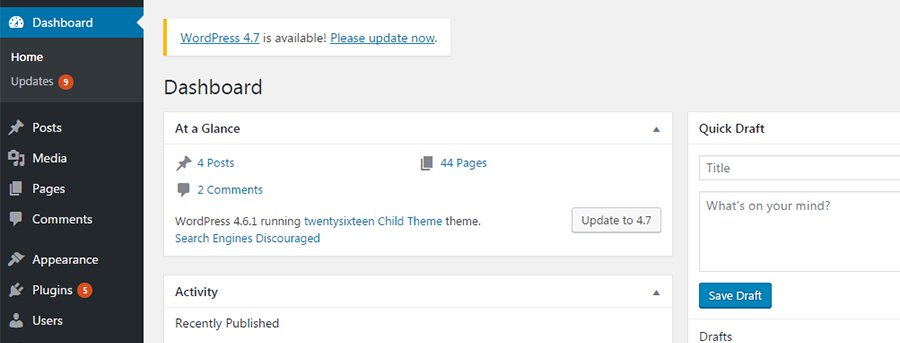
التحديث هو مجرد عملية بنقرة واحدة. بعد اكتمال التحديث ، هذه هي الشاشة التي ستراها.
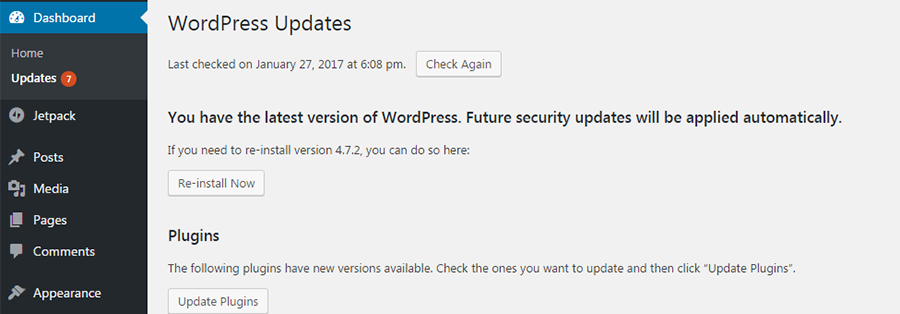
إذا لم تكن معتادًا على تسجيل الدخول إلى موقعك بانتظام ، فقد لا تكون على دراية بالتحديثات. إذا كان هذا هو الحال ، فقد ترغب في متابعة WordPress على Twitter أو أحد المؤثرين في المجتمع ( ahem – WPExplorer ).
أو اجعل حياتك أسهل بالتحول إلى استضافة WordPress المُدارة. هناك العديد من الأسباب التي تجعلنا نعتقد أنها أفضل استضافة WordPress . ولكن أحد أهمها أنه إذا كان هناك تحديث أمني مهم لبرنامج WordPress ، فسيقوم مضيفك المُدار بتحديث موقعك نيابةً عنك. على الرغم من أن هذا قد يتسبب في بعض الفواق ، إلا أنه من الأكثر أمانًا أن يكون لديك أحدث إصدار من WordPress على موقعك وأن تضطر إلى إجراء بعض التعديلات بدلاً من الاضطرار إلى التعافي من الاختراق.
التحديثات التلقائية
تم تعيين WordPress افتراضيًا لتحديث التغييرات الطفيفة تلقائيًا ، وبالتالي لن تعرفها حتى. لكن هذا ليس هو الحال مع التحديثات الرئيسية .
ومع ذلك ، لا يفضل الجميع التحديثات التلقائية في جميع الأوقات. هناك دائمًا خطر يتمثل في أن التحديث قد لا يكون متوافقًا مع أي مكون إضافي أو سمة على موقعك. من المحتمل أيضًا أنك لا تريد تنشيط الميزة التي يضيفها التحديث ، أو قد ترغب ببساطة في مزيد من التحكم في ما هو موجود في التثبيت الخاص بك.
إذا كان الأمر كذلك ، فيمكنك تمكين / تعطيل التحديثات التلقائية ، أو تعديلها لتطبيقها فقط على الإصدارات الثانوية / التحديثات الرئيسية عن طريق إجراء تغييرات في ملف wp-config.php .
لتمكين التحديثات التلقائية الرئيسية ، أضف السطر التالي.
define('WP_AUTO_UPDATE_CORE', true);
لتعطيل جميع التحديثات التلقائية (بما في ذلك التحديثات الصغيرة).
define( 'AUTOMATIC_UPDATER_DISABLED', true );
إذا كنت لا تريد التلاعب بملف wp-config.php لسبب ما ، فيمكنك أيضًا إدارة التحديثات عن طريق إضافة عوامل تصفية في function.php من السمة أو المكون الإضافي.
لتعطيل التحديثات التلقائية بالكامل.
add_filter ('auto_updater_disabled'، '__return_true') ؛
لتعطيل التحديثات البسيطة التلقائية.
add_filter ('allow_minor_auto_core_updates'، '__return_false') ؛
لتمكين التحديثات الرئيسية التلقائية
add_filter ('allow_major_auto_core_updates'، '__return_true') ؛
الموضوعات والمكونات الإضافية
تمامًا مثلما تقوم بتحديث WordPress ، يمكنك تحديث السمات والإضافات أيضًا. إذا كانت التحديثات متاحة ، فسيتم إخطارك في لوحة التحكم> التحديثات . ويمكنك تحديثها باستخدام طريقة النقرة الواحدة.
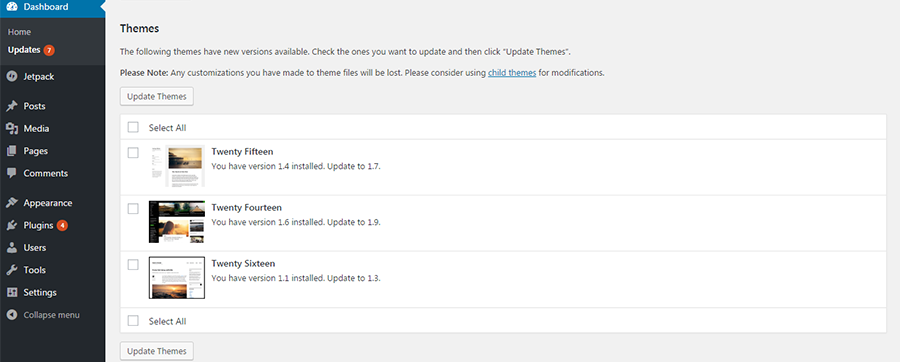
يتم تعطيل التحديثات التلقائية للقوالب والمكونات الإضافية افتراضيًا. لتمكينها ، يمكنك إضافة عوامل تصفية في ملف function.php للقمة أو المكون الإضافي. يمكن لمؤلفي السمات والمكونات الإضافية أيضًا اختيار دفع التحديثات التلقائية.
لتحديث السمات والإضافات تلقائيًا ، ما عليك سوى إضافة هذا الجزء من الكود إلى ملف function.php الخاص بالقالب أو إلى المكون الإضافي.
add_filter ('auto_update_plugin'، '__return_true') ؛
add_filter ('auto_update_theme'، '__return_true') ؛
من المرجح أن يتم توفير تحديثات لسمات أو مكونات إضافية تابعة لجهات خارجية في مجلد ستحتاج إلى تنزيله. قم بإلغاء تنشيط الإصدار القديم ، وتحميل الإصدار الجديد إلى المجلد ثم إعادة تنشيط المكون الإضافي.
ومع ذلك ، إذا كنت تستخدم السمات المميزة أو المكونات الإضافية من Themeforest أو Codecanyon ، فيمكنك استخدام المكون الإضافي Envato Market لأتمتة تحديثات العناصر المتميزة أيضًا. راجع دليل البرنامج المساعد Envato Market الكامل للحصول على التفاصيل.
بعض النقاط التي يجب ملاحظتها
السمات الفرعية: عندما تختار تحديث سمة ، ستفقد أي تخصيصات قد تكون أجريتها في النسق الأصلي. لن يكون هذا هو الحال إذا كنت تستخدم موضوعًا فرعيًا لإجراء التخصيص. ومع ذلك ، إذا كنت تستخدم سمة فرعية ، فستحتاج إلى تتبع التحديثات التي يتم إصدارها للموضوع وتحديثها يدويًا.
للتحقق من تحديث البرنامج المساعد: في حال لم تكن متأكدًا من تحديث البرنامج المساعد ، يمكنك متابعة هذا الدليل الكامل من Ask WP Girl .
التحديثات التلقائية باستخدام البرنامج المساعد: يمكنك أيضًا تشغيل التحديثات التلقائية للتحديثات الرئيسية للسمات الأساسية والمكونات الإضافية باستخدام البرنامج المساعد Easy Update Manager . هذا محفوف بالمخاطر ، خاصة إذا لم تكن جيدًا في استكشاف الأخطاء وإصلاحها. ومع ذلك ، من خلال عدد عمليات التثبيت النشطة (200000+) للمكوِّن الإضافي ، يختار العديد من مستخدمي WordPress اتباع طريقة التحديث التلقائي.
يتجاوز هذا المكون الإضافي جميع الإعدادات المتعلقة بالتحديث. يتيح لك إدارة جميع التحديثات – التحديثات الرئيسية والثانوية لنواة WordPress والسمات والمكونات الإضافية وتحديثات التطوير وتحديثات الترجمة وبعض المكونات الإضافية لجهات خارجية. كما أنه يخفي إصدار WordPress الخاص بك في التذييل.